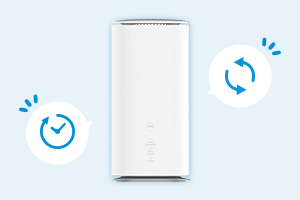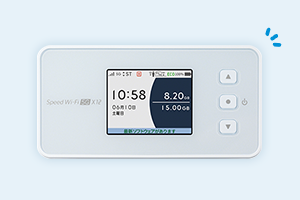- ホーム
- UQ WiMAX(wifi/ルーター)
- 家でも外でも使える高速Wi-Fi WiMAX +5G
- 工事不要で高速!WiMAX +5Gホームルーター
- Wi-Fiマークの種類やそれぞれの意味は?「✕」や「!」マークが表示される原因と対処法について解説
Wi-Fiマークの種類やそれぞれの意味は?「✕」や「!」マークが表示される原因と対処法について解説


自宅のWiFiルーターやポケットWiFiなどの機器には、通信状態を示す扇状のWiFiマークが表示されています。
WiFi通信のトラブルに対処するには、このWiFiマークの種類や意味を知っておくことが大切です。
この記事では、最初にWiFiマークの種類と意味を確認したうえで、WiFiマークに「×」や「!」がついた時の原因と対処法を解説します。
- ※記載の情報は2025年6月時点のものです。
Wi-Fiマークの種類と意味について
WiFiマークとは、WiFiルーターやポケットWiFiの接続・通信状態を表す、扇状のマークのことです。
WiFiマークが表示されていれば「正しくWiFi接続できていて、通信にも問題がない」ことを表します。

Wi-Fiマークの扇が増減する理由
WiFiマークの扇の数は、増えたり減ったりすることがあります。この増減は、機器が受信するWiFi電波の強さを表すものです。
扇がフルサイズで表示されていれば、機器に十分な電波が届き、正常に接続できていることを意味します。
一方で、扇が1つか2つの状態が続く場合は、スムーズな通信ができていないと考えられます。
自宅や飲食店などで扇が小さくなり、その状態での通信に不便さを感じる場合は、WiFiマークをチェックしながら、電波状態のよい場所に移動してみましょう。
Wi-Fiマークの隣に表示される「矢印」や「三角形」の意味
WiFiマークの扇の隣に表示される、上向き・下向きの「矢印」または「三角マーク」は、下記のようにデータの送受信状況を表します。
- WiFiマーク+↑または▲:データ送信中(写真・動画やメッセージのアップロード など)
- WiFiマーク+↓または▼:データ受信中(Webページを開く、アプリのダウンロード、動画再生 など)
なお、端末のバックグラウンドでアプリの更新やデータの送受信が行われている場合、スマホなどを使っている方が意図しないタイミングで矢印や三角マークが表示されることがあります。
Wi-Fiマークの隣に表示される「数字」の意味
スマホやタブレット端末の機種によっては、WiFiマークの隣に「4」「5」「6」などの数字が表示されることがあります。この数字は下記のように、無線LANの規格(WiFiの規格バージョン)を意味するものです。
- 4(Wi-Fi 4)=IEEE 802.11n
- 5(Wi-Fi 5)=IEEE 802.11ac
- 6(Wi-Fi 6)=IEEE 802.11ax
2024年2月時点では、上記のなかで「6」の最大通信速度が最も速い規格です。
未接続やトラブル時のWi-Fiマークの表示
WiFiに未接続の時には、「扇マークが非表示」または「×」マーク、接続はしているが通信状態に問題がある時には「!」マークが表示されます。
以降の章では、「×」マークと「!」マークが表示される原因と対処法などを詳しく解説します。
なお、WiFi接続に関するトラブルはさまざまな原因が考えられます。原因や対策法についてより知識を深めて備えておきましょう。
あわせて読みたい記事
WiFiの調子が悪い時の原因や対処法は、下記の記事で詳しく解説しています。
Wi-Fiマークに「×」がついている場合の原因と対処法
WiFiマークに「×」がつく原因と対処法を解説します。

Wi-Fiマークに「×」がつく原因
WiFiマークに「×」がつく場合は、「WiFi接続が認識できない状態」です。基本的には、下記のような機器・端末側の問題であると考えられます。
- スマホやモバイル端末の設定でWiFi接続がオフになっている
- モバイル端末に入力したWiFiのパスワード・IDが間違っている
- モバイル端末、WiFiルーター、モデム、ケーブルなどに、不具合や故障が起きている など
Wi-Fiマークに「×」がついた場合の対処法
WiFiマークに「×」がついた場合の対処方法は、下記のとおりです。すぐに実践できるものが多いため、1つずつチェックしながら試してみましょう。
-
1
スマホやモバイル端末を再起動する
WiFiマークに「×」がついた時には、まず自分のスマホやモバイル端末、ルーターを再起動してみましょう。
端末やルーターに軽微な不具合が生じている場合、再起動で改善することがあります。再起動を行う時には、電源を切って1分ほど経過してから起動し直しましょう。
-
2
スマホやモバイル端末のWi-Fi接続を切り替える
次は、スマホやモバイル端末側のWiFi設定を、何度かオン・オフしてみます。この対処方法も、基本的な考え方は再起動と同じです。
オン・オフの切り替え操作は、それぞれ5秒程度待ってから行います。
-
3
モバイル端末側で、Wi-FiのパスワードとIDを入力し直す
再起動や接続設定で改善されない時は、スマホやモバイル端末側で、WiFiのIDとパスワードを入力し直してみましょう。
iPhoneの場合、入力したパスワードが間違っていると「○○(WiFiルーター名)用のパスワードが違います」というメッセージが表示されます。
このメッセージは、下記の原因でも表示されることがあるため、後述する「!」マークへの対処方法も参考にすることをおススメします。
- ネットワーク機器側に不具合が生じている
- iPhoneのネットワーク設定に問題がある
- WiFiの電波が弱い
-
4
ルーターやポケットWiFi側のUSIMを挿入し直す
「×」マークは、ルーターやポケットWiFi側のUSIMが認識できない時にも表示されることがあります。
WiFi接続をできない状態が続く場合は、念のためUSIMカードをさし直してみましょう。
なお、USIMカードの金属部分は非常にデリケートです。取り外しの際には、指紋などをつけないよう注意が必要です。
上記の対処方法を試しても「×」マークが消えない場合、WiFiルーター・モデム・ケーブルなどの機器に不具合や故障が生じている可能性が考えられます。
-
5
家族や友人の端末で接続できるか試してみる
WiFi接続ができないモバイル端末の近くに、家族・友人のスマホやノートパソコンなどがある場合は、それらの端末がWiFi接続できているかチェックしてみましょう。
ほかのモバイル端末がWiFiにつながっていれば、自分の端末に問題があると判断できます。
自宅や同じ施設のWiFiにすべてのモバイル端末がつながらない場合は、ルーター側の不具合・故障が疑われます。その場合には、トラブルシューティングを試すことをおススメします。
それでも復旧しない時は、ルーターの交換・修理を依頼しましょう。
Wi-Fiマークに「!」がついている場合の原因と対処法
続いて、WiFiマークに「!」がつく原因と対処法を解説します。

Wi-Fiマークに「!」がつく原因
WiFiマークに「!」がつくのは、WiFiの通信状態に何らかの問題が発生している時です。具体的には、下記の原因が考えられます。
- インターネット回線そのものに不具合や障害が生じている
- WiFiの電波が弱すぎて通信できない
- WiFiの設定や認証ができていない(ネットワークの設定エラー)
- 同じWiFiに同時に多くの方がアクセスしている
- WiFiルーター、モデム、ケーブルなどに、不具合や故障が起きている
Wi-Fiマークに「!」がついている場合の対処方法
WiFiマークに「!」がついた場合の対処方法を解説します。
-
1
モバイル端末やルーターを再起動する
WiFiマークに「!」がついた時は、まず自分のスマホやモバイル端末、ルーターを再起動してみましょう。
軽微なバグや電波干渉などが原因の場合は、再起動によって正常につながるようになります。再起動は、電源を切って1分ほど経過してから行います。
-
2
ネットワーク設定をリセットする
WiFiマークに「!」がついた時は、スマホやパソコンからネットワーク設定を一度リセットすることもおススメです。ネットワークエラーが原因の場合は、この方法で改善します。
ただし、再接続時にはパスワードが必要になるため、リセット前にSSIDごとのパスワードをメモしておくことが大切です。
また、WiFiには「2.4GHz」と「5GHz」の2つの周波数帯があり、電波干渉の影響で通信状態に問題が生じることもあります。
この場合は、現在接続している周波数から別の周波数に切り替えることで、症状が改善する可能性があります。
-
3
一定時間おいてからアクセスしてみる
公共施設や飲食店などで、多くの方が同じWiFiに同時にアクセスしていると、通信状態が不安定になることがあります。
このような場合にも、まずは端末の再起動を試します。再起動しても問題が改善しない時には、WiFiがつながるところに移動するか、時間をおいてから再度アクセスしてみましょう。
近頃Wi-Fiが不安定・・・という方におススメのUQ WiMAX!
今回は、扇状のWiFiマークの種類や意味について解説しました。WiFi通信できない時に表示される「×」と「!」には、大きく分けて下記の違いがあります。
- 「×」マーク:WiFi接続を認識できない
- 「!」マーク:WiFi接続を認識しているが、通信状態に問題がある

「×」と「!」のマークは、WiFiルーターやポケットWiFi、モバイル端末の不具合などが原因で表示されることもあります。
記事内の対処方法を試してもWiFiの不具合が改善しない方、時々起こる不安定さやスピードの遅さが気になる方には、UQ WiMAXがおススメです。
UQ WiMAXとは?
UQ WiMAXは、5Gにも対応したホームルーターやモバイルルーターを豊富に取り扱っています。
5G対応エリアでは、下り最大3.5Gbps※1/上り最大286Mbps※1の「Speed Wi-Fi DOCK 5G 01」や、下り最大4.2Gbps※1/上り最大286Mbps※1の「Speed Wi-Fi HOME 5G L13」なら超速ネットをご利用いただけます。
現在使用しているインターネット回線に不安定さを感じる方は、UQ WiMAXで快適なネット生活を実現できる可能性があります。
- ※1一部エリアで提供。ベストエフォート型サービスです。実際の通信速度は、お客さまのご利用環境、回線の状況などにより変化します。
- ※5G SAに対応しています。5G SAは一部エリアで提供しています。
5Gエリアはこちら(UQ WiMAX)
-
Speed Wi-Fi DOCK 5G 01

-
Speed Wi-Fi HOME 5G L13

工事不要!即日開通!
一般の固定回線の場合、開通には工事が必要となるため、利用開始までにはある程度の日数が必要になります。
一方、UQ WiMAXは、スマホやケータイなどの電波を利用するモバイル回線で通信を行います。
固定回線を使わないため、工事が必要ありません。最短で即日開通でき、その日から使える魅力があります。
UQ WiMAXをおトクに利用する方法は?
UQ WiMAXで通信費をおトクにしたい方には、WiMAX +5GとUQスマホの「トクトクプラン2」のセット契約により、スマホのご利用料金が割引される「自宅セット割」の適用がおススメです。(コミコミプランバリューは対象外です。)
自宅セット割を利用すれば、スマホのご利用料金が割引となるため、毎月の通信費が抑えられます。
さらに、UQ WiMAXでは、回線のスピードや安定性などに不安を持つ方のために、WiMAX +5Gを15日間無料でお試しできる「Try WiMAX」をご用意しています。
現在のWiFi環境を改善したい方は、ぜひTry WiMAXをご利用ください。
- ※5G SAに対応しています。5G SAは一部エリアで提供しています。
5Gエリアはこちら(UQ WiMAX)
-
※本記事に掲載されている商品またはサービスなどの名称は、各社の商標または登録商標です。
- 「iPhone」は、米国および他の国々で登録されたApple Inc.の商標です。「iPhone」の商標はアイホン株式会社のライセンスにもとづき使用されています。
- 「Wi-Fi」はWi-Fi Allianceの登録商標です。
- ※表記の金額は特に記載のある場合を除きすべて税込です。